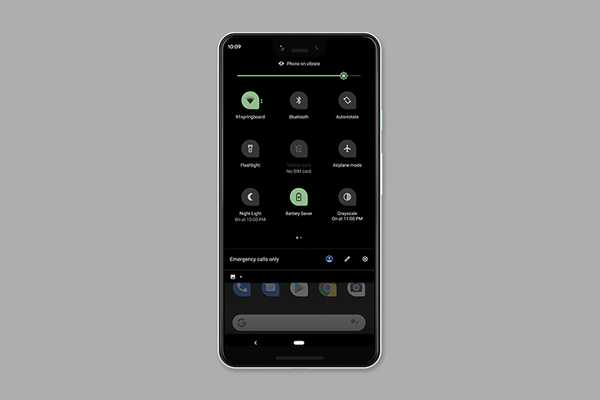
Clement Thomas
0
3199
222
Google hat gerade die erste Beta für seine kommende Version von Android - Android Q - veröffentlicht und bietet eine Reihe großartiger Funktionen. Wenn Sie jedoch wie wir begeistert waren, den dunklen Modus in Android Q zu testen, werden Sie traurig sein zu wissen, dass Google den Schalter aus der ersten Beta entfernt hat. Glücklicherweise gibt es einige Möglichkeiten, wie Sie den Dunkelmodus in Android Q weiterhin verwenden können. Schauen wir uns also an, wie Sie den Dunkelmodus von Android Q aktivieren:
Hinweis: Wenn Sie Android Q nicht auf Ihrem Gerät installiert haben, gibt es Berichte, dass Sie den Dunkelmodus unter Android Q verwenden können, wenn Sie ihn vor der Installation des Android Q-Updates auf Ihrem Android Pie-Gerät aktivieren.
Verwenden Sie den Batteriesparmodus, um den Dunkelmodus zu aktivieren
Eine der einfachsten Möglichkeiten, den Dunkelmodus in Android Q zu überprüfen, ist die Verwendung des Batteriesparmodus. Ja, Google weiß, dass AMOLED-Displays bei einem dunklen Thema helfen können, Batterie zu sparen. Hier sind einige Möglichkeiten, um den Batteriesparmodus zu aktivieren und den Dunkelmodus in Android Q zu überprüfen:
Verwenden Sie den Android Q Dark-Modus in den Schnelleinstellungen:
Wischen Sie im Benachrichtigungsfeld nach unten, um zum Schatten für die Schnelleinstellungen zu gelangen, und tippen Sie dann auf den Schalter „Batteriesparmodus“, um schnell zwischen dem hellen und dem dunklen Modus zu wechseln.
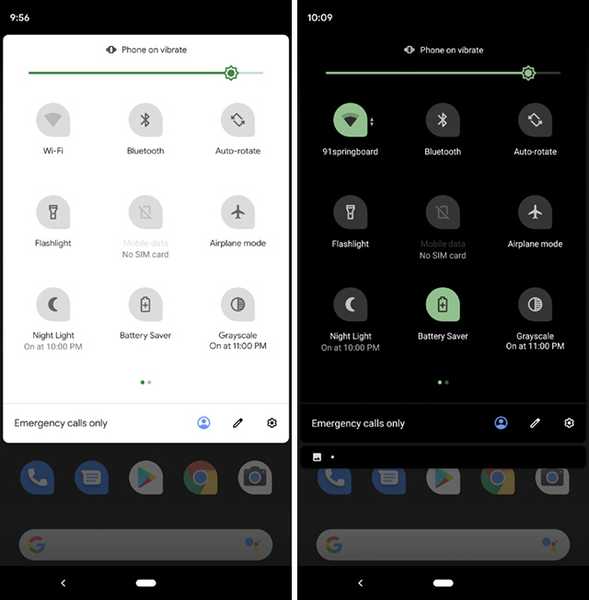
Verwenden Sie den Android Q Dark-Modus in den Einstellungen:
- Gehen Sie in den Einstellungen zu 'Batterie.' Tippen Sie hier auf 'Batteriesparmodus.'
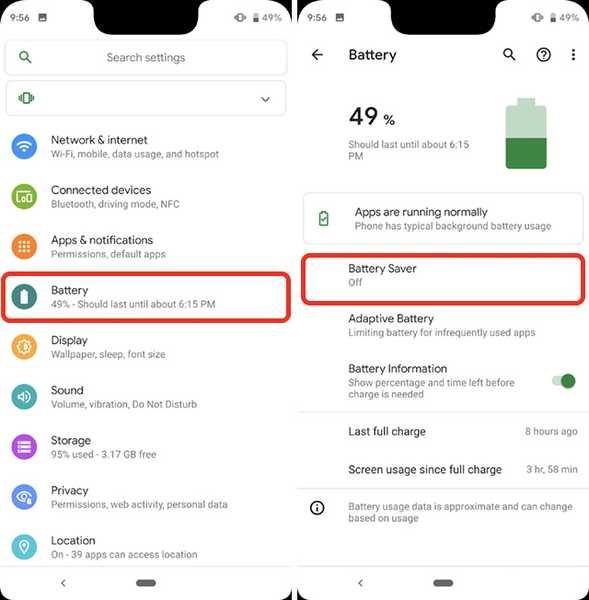
- Tippen Sie jetzt entweder auf 'Mach es jetzt an'oder legen Sie einen Zeitplan für den Batteriesparmodus fest. Jedes Mal, wenn Ihr Telefon in den Batteriesparmodus wechselt, wechselt es zum dunklen Thema. Oder Sie können es einfach die ganze Zeit eingeschaltet lassen.
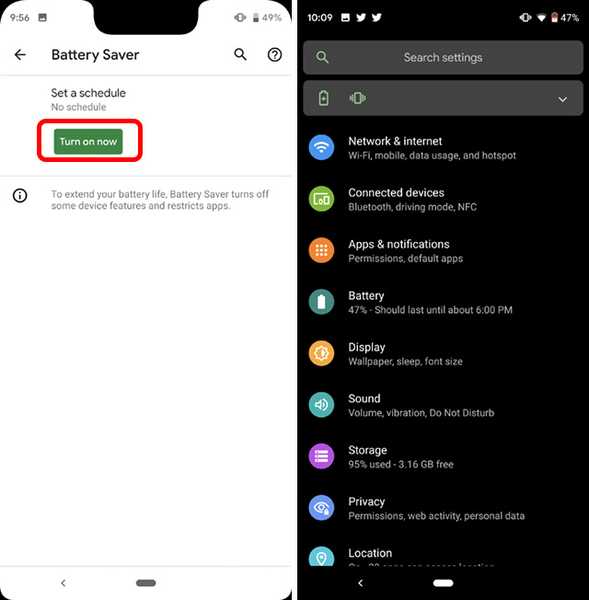
Verwenden Sie ADB, um den Dunkelmodus in Android Q zu aktivieren
Die vorherige Methode ist zwar schnell und einfach anzuwenden, zwingt Sie jedoch dazu, einen Batteriesparmodus auf Ihrem Telefon für den Dunkelmodus zu verwenden. Wenn Sie den Dunkelmodus ständig verwenden möchten, möchten Sie dies möglicherweise nicht immer Halten Sie das Telefon im Batteriesparmodus. Glücklicherweise haben die guten Leute bei XDA einen ADB-Befehl gefunden, um den Dunkelmodus in Android Q zu aktivieren:
- Stellen Sie zunächst sicher, dass ADB auf Ihrem System eingerichtet ist. Wenn nicht, können Sie unserer Anleitung zum Einrichten von ADB folgen, um alles vorzubereiten.
- Schließen Sie Ihr Pixel-Gerät, auf dem Android Q Beta Build ausgeführt wird, an Ihren PC oder Mac an und starten Sie ein Terminalfenster (oder eine Eingabeaufforderung) in demselben Verzeichnis, in dem sich Ihre ADB-Dateien befinden.
- Verwenden Sie den folgenden Befehl, um den Dunkelmodus zu aktivieren:
ADB-Shell-Einstellungen setzen sicher ui_night_mode 2
- Starten Sie Ihr Gerät neu und der systemweite Dunkelmodus wird darauf aktiviert.
- Verwenden Sie den folgenden Befehl, um den Dunkelmodus zu deaktivieren:
Die ADB-Shell-Einstellungen setzen den sicheren ui_night_mode
SIEHE AUCH: So installieren Sie Android Q Beta 1 auf Ihren Pixelgeräten
Verwenden Sie den dunklen Modus in Android Q.
Derzeit ist der Schalter zum Aktivieren oder Deaktivieren des Dunkelmodus in Android Q nicht verfügbar. Da der Dunkelmodus jedoch grundsätzlich nur hinter einem ADB-Befehl verborgen ist und sogar über den Batteriesparmodus verfügbar ist, besteht eine hohe Wahrscheinlichkeit dass Google den Umschalter in einem zukünftigen Update wieder in Android Q bringt (vielleicht Android Q Beta 2? Hoffen wir). Bis dahin können Sie mit diesen Methoden den Dunkelmodus überprüfen. Wenn Sie andere Methoden zum Aktivieren des Dunkelmodus in Android Q kennen, teilen Sie uns dies in den Kommentaren unten mit.















